
In hierdie opdrag, 'n paar maniere om die probleem op te los en maak dit so dat in die toekoms boodskappe wat die video bestuurder het gestop reageer het nie verskyn.
Wat om te doen wanneer die fout verskyn "VideoRerier gestop reageer" in die eerste plek
In die eerste plek, oor 'n paar eenvoudige, maar meer dikwels ander verwek metodes om die probleem op te los "VideoRerier gestop reageer" vir onervare gebruikers wat nog nie hulle kan probeer deur onkunde.Werk of terugrol van videokaart drywers
Dikwels is die probleem wat veroorsaak word deur die verkeerde werk van die videokaart bestuurder of nie die bestuurder, en die volgende nuanses moet in ag geneem word.
- As Windows 10, 8 of Windows 7 Device Manager, berigte dat die bestuurder nie 'n update nodig, maar jy het nie die bestuurder met die hand geïnstalleer, dan is die bestuurder meeste geneig om te wees opgedateer, net nie probeer om die bestuurder toestel gebruik, maar die aflaai van die installeerder Van NVIDIA of AMD.
- As jy die bestuurders met behulp van 'n Pak bestuurder (derde party program vir outomatiese installasie bestuurder) geïnstalleer, dan is die bestuurder moet probeer om te installeer vanaf die amptelike webwerf van NVIDIA of AMD.
- As die afgelaai bestuurders nie geïnstalleer, moet jy probeer om al verwyder bestaande behulp Display Driver Uninstaller (sien, byvoorbeeld, hoe om NVIDIA bestuurders te installeer in Windows 10), en as jy 'n laptop, probeer dan om die bestuurder nie installeer vanaf die webwerf AMD of NVIDIA, maar van die terrein van die vervaardiger van die laptop is dit vir jou model.
As jy seker is dat die nuutste drivers is geïnstalleer en die probleem het onlangs verskyn het, kan jy probeer om terug te rol die videokaart bestuurder, vir hierdie:
- Gaan na die Device Manager, regs-kliek op jou videokaart (in die afdeling "Video beskerming" en kies "Properties".
- Kyk of die knoppie aktief is op die bestuurder-oortjie. Indien wel, gebruik dit.

- As die knoppie is nie aktief is, onthou die huidige weergawe van die bestuurder, klik "Werk die bestuurder", kies "Begin die soektog bestuurder op hierdie rekenaar" - ". Kies die drywer van die lys van beskikbare bestuurders op jou rekenaar" Kies die meer "ou" bestuurder van jou videokaart (indien beskikbaar) en kliek op "Volgende".
Na roll back, kyk of die probleem gaan voort om te verskyn.
Korreksie van fout op 'n paar NVIDIA videokaarte deur die verandering van kragbestuursparameters
In sommige gevalle word die probleem wat veroorsaak word deur die standaard NVIDIA videokaart instellings wat gevolg in die Windows videokaart soms "hang", wat lei tot 'n fout "Die video bestuurder gestop reageer en is suksesvol herstel word." Verandering van parameters met "optimale energieverbruik" of "aanpasbare" kan help. Die prosedure sal soos volg wees:
- Gaan na die beheer paneel en open die NVIDIA Configuratiescherm.
- In die afdeling "3D Parameters", kies "Bestuur 3D Parameters".
- Op die blad Global Parameters, vind die "Power bestuur af" item en kies "maksimum prestasie af voorkeur".

- Klik op "Apply".
Daarna kan u seker maak of dit gehelp het om die situasie met 'n fout reg te stel.
Nog 'n instelling wat die voorkoms of geen fout in die NVIDIA control panel en onmiddellik kontak verskeie parameters kan beïnvloed - "die lees van instellings aanpassing" in die afdeling "3D parameters".
Probeer om 'persoonlike instellings met figuurprestasie te aktiveer en kontroleer of dit die probleem beïnvloed het.
Regstelling deur die verandering van die parameter Tydverstreke Detection en Recovery in die Windows-register
Hierdie metode word voorgestel op die amptelike Microsoft-webwerf, hoewel dit nie ten volle effektief is nie (dws 'n probleem kan verwyder word, maar die probleem self kan bewaar word). Die essensie van die metode is om die waarde van die tdrdelay-parameter te verander wat verantwoordelik is vir die wag vir 'n reaksie van die video-toestel.
- Druk Win + R sleutels, voer die regedit in en druk Enter.
- Gaan na die artikel HKEY_LOCAL_MACHINE \ SYSTEM \ CurrentControlSet \ CURRALCONTROLSDRIVERS Register
- Kyk, as daar 'n TDRDELAY-registerredakteur in die regte deel is, indien nie, dan regs-kliek aan die regterkant van die venster, kies "Skep" - "DWORD parameter" en stel die TDRDelay naam daarvoor. As dit reeds teenwoordig is, kan jy onmiddellik die volgende stap te gebruik.
- Dubbel kliek op die nuutgeskepte parameter en spesifiseer die waarde van 8 daarvoor.

Na voltooiing van aksies met die registerredakteur, sluit dit en herbegin jou rekenaar of skootrekenaar.
Hardware versnelling in die blaaier en vensters
As die fout kom voor wanneer die werk in blaaiers of op die Windows 10, 8 of Windows 7 lessenaar (dit wil sê nie in swaar grafiese programme), probeer die volgende metodes.
Vir probleme op die Windows-lessenaar:
- Gaan na die beheer paneel - die stelsel. Aan die linkerkant, kies "Advanced System Settings".
- Op die gevorderde oortjie, in die "spoed" -afdeling, klik "parameters".

- Kies "Verskaf die beste spoed" item op die blad "visuele effekte".
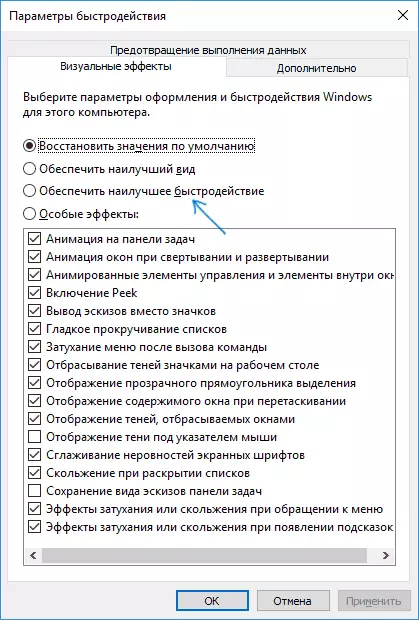
As die probleem blyk in bruisers wanneer speel video of Flash inhoud, probeer aanskakel van die hardeware versnelling in die leser en Flash (of in staat stel indien dit afgeskakel).
Belangrik: Die volgende metodes is nie meer baie vir beginners en in teorie kan bykomende probleme veroorsaak. Pas dit net op jou eie risiko.
Versnelling van die videokaart as die oorsaak van die probleem
As jy onafhanklik die videokaart versprei, waarskynlik weet jy dat die probleem onder oorweging 'n rede vir overclocking kan hê. As jy nie gedoen het nie, dit wil sê die waarskynlikheid dat jou videokaart het 'n fabriek overclocking, as 'n reël, in die titel is daar OC letters (opgetrek), maar selfs sonder dat hulle, die klok frekwensie van video-kaarte is meer dikwels hoër as die basiese deur die vervaardiger chip bepaal.
As dit jou saak, en probeer dan om die basiese (standaard grafiese chip) van die GPU en geheue frekwensie installeer vir hierdie, want dit kan jy die volgende nuts te gebruik.
Vir NVIDIA video kaarte - 'n gratis NVIDIA Inspekteur program:
- Op die terrein nvidia.ru, vind inligting oor die basiese voorkoms van jou videokaart (tik die model in die veld soek, en dan op die video chip inligting bladsy, maak die blad "Spesifikasies". Vir my videokaart dit is 1046 MHz .

- Run Nvidia Inspekteur, in die klok veld GPU jy sal die huidige koers van die videokaart sien. Klik die Skou Overclocking knoppie.

- In die veld aan die bokant, kies "prestasievlak 3 P0" (dit sal die frekwensie stel om die huidige waardes), en dan met die "-20", "-10" knoppies, ens Verminder die frekwensie om die basiese, wat op die NVIDIA webwerf is aangedui.
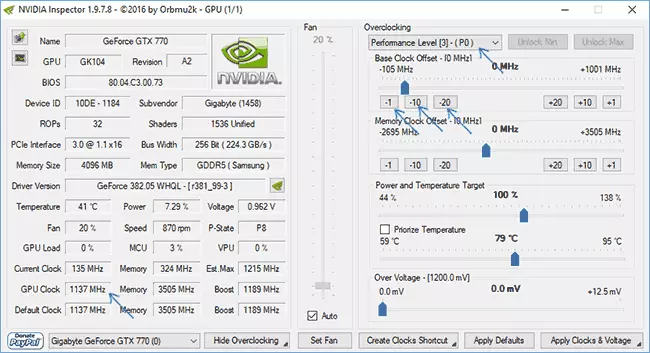
- Klik op die Pas Clocks en Spanning knoppie.
As die probleme het nie gewerk nie en die probleme is nie reggemaak word, kan jy probeer om die GPU frekwensies (Base klok) onder die basiese gebruik. Jy kan NVIDIA Inspekteur aflaai van die ontwikkelaar webwerf http://www.gur3d.com/files-details/nvidia-inspector-download.html
Vir AMD video kaarte, kan jy AMD OVERDRIVE gebruik in die Catalyst Control Center. Die taak sal dieselfde wees - stel die basis frekwensies van die GPU vir die videokaart. Alternatiewe oplossing - MSI After Burner.
Bykomende inligting
In teorie, kan daar enige programme wat uitgevoer word op die rekenaar en aktief met behulp van 'n video-kaart. En dit kan wees dat jy nie weet oor die teenwoordigheid van sulke programme op jou rekenaar (byvoorbeeld, as dit is kwaadwillige sagteware, wat betrokke is in die ontginning).
Ook een van die moontlike, hoewel nie dikwels teëgekom opsies - hardeware probleme met die videokaart, en soms (veral vir geïntegreerde video) - met RAM die rekenaar se (in hierdie geval, die voorkoms van "blou dood skerms" is ook moontlik) .
